Menggambar di AutoCAD pasti akan berurusan dengan pengaturan Linetype. Banyak varian jenis Linetype yang tersedia di AutoCAD yang bisa anda gunakan, seperti linetype iso dot (…..), iso dash (—-) dan lain sebagainya. Tapi tahukah anda bahwa anda sendiri dapat membuat varian linetype sesuai dengan keinginan anda?
Anda dapat membuat garis linetype baru yang berbeda dari default linetype AutoCAD termasuk menggunakan teks didalamnya misalnya untuk nama perusahaan atau lain sebagainya sehingga otomatis memunculkan teks saat anda membuat objek.
Implementasi :
Untuk membuat custom Linetype, ikuti langkah-langkahnya sebagai berikut :
1. Buat bentuk objek linetype baru yang diinginkan atau seperti gambar dibawah ini menggunakan perintah Line dan Single Text
2. Jalankan Command : MKLTYPE Kemudian Enter
3. Akan muncul kotak dialog Select Linetype File. Beri Nama File Linetype baru ini kemudian klik Save
4. Selanjutnya layar akan kembali lagi ke AutoCAD.
5. Ketik Nama Linetype baru tersebut kemudian Enter
6. Ketikan Deskripsi untuk Linetype tersebut kemudian Enter
7. Klik start poin pada ujung garis sebelah kiri kemudian klik lagi disamping kanan Text
8. Blok atau pilih kedua objek Kemudian Enter
9. Linetype baru sudah berhasil dibuat maka akan muncul command pembuatan linetype baru seperti gambar dibawah
Tanda anda berhasil membuat linetype baru seperti gambar diatas yaitu “Linetype “LTBARU” Created and Loaded”. Itu berarti linetype baru bisa di akses di linetype manager.
Untuk menggunakan Linetype baru tersebut, maka ikuti langkah-langkahnya sebagai berikut :
1. Jalankan Command : LT (LINETYPE) Kemudian Enter
2. Akan muncul kotak dialog Linetype Manager. Klik pada Linetype baru tersebut kemudian klik box Current selanjutnya klik Ok
3. Sekarang buat objek menggunakan perintah line, Arc ataupun perintah lainnya
Maka objek yang terbentuk menggunakan garis linetype baru yang anda buat tadi. Jika ingin membuat linetype pada objek yang kompleks, anda bisa membaca cara membuat custom linetype untuk objek kompleks
Untuk mengembalikannya ke default maka jalankan kembali command LT (LINETYPE) kemudian ubah settingan Current linetypenya menjadi By Layer sehingga setiap penggunaan command maka linetype yang digunakan menjadi default layer pada gambar kerja tersebut
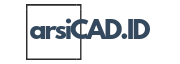
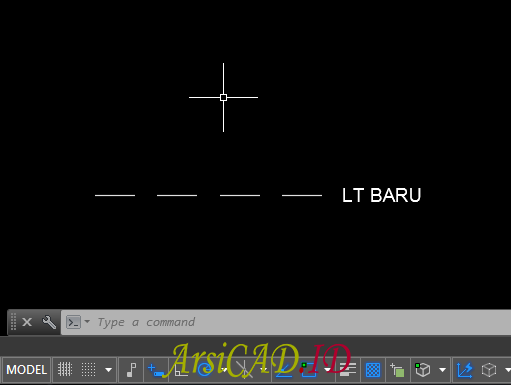

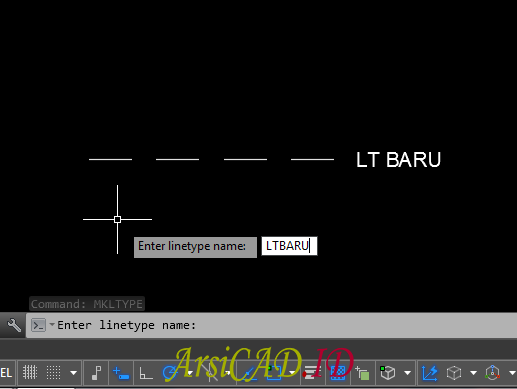











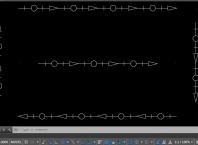




Misal saya buat obyek garis dan lingkaran yang akan dijadikan type line baru. Tapi waktu perintah select, kok yang terseleksi hanya obyek garis saja ya ?
Mohon bantuannya.
Untuk gambar komplek geometri seperti linkaran, segitiga dll maka harus menggunakan perintah MKSHAPE kemudian LINESHAPE. Tutorial ini hanya untuk objek simple line spt dashes, dots, shapes, dan text objects dengan standar AutoCAD PLINE, LINE, POINT, TEXT, and SHAPE. Ini tutorialnya https://www.arsicad.id/membuat-custom-linetype-autocad-pada-objek-kompleks/
saya coba juga, pas perintah select objek, cuma garis doang yg terseleksi, untuk text nya tidak bisa
Silahkan di coba lagi dan pastikan mengikuti langkah-langkah pada tutorial diatas dengan benar. Seharusnya anda bisa membuatnya